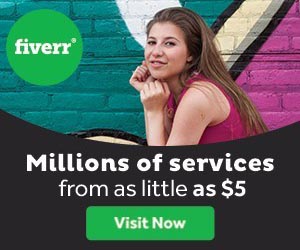שינוי גודל תצוגת התמונות
ניתן לשנות בקלות רבה את גודל התמונות המוצגות ב Picasa - ישנה אפשרות להקטין תצוגה של תמונה או להגדילה לגודל של עד 400%!
בכדי לשנות את גודל תצוגת התמונות, נגרור בעזרת העכבר את הסמן ימינה או שמאלה, גרירה ימינה מקטינה את התמונה וגרירה שמאלה מגדילה אותה.
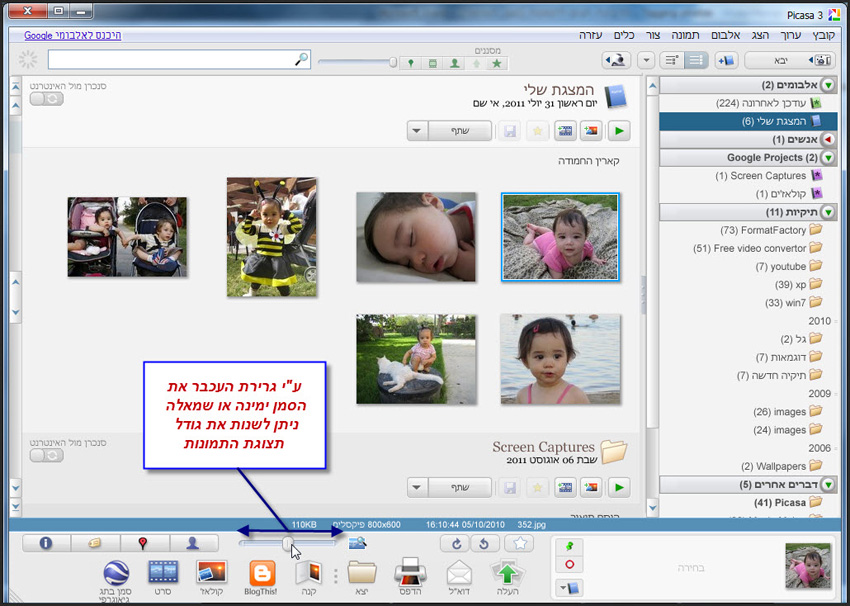
הגדלת תצוגה של תמונה בודדת
בכדי להגדיל תצוגה של תמונה בודדת, נקליק עליה פעמיים:
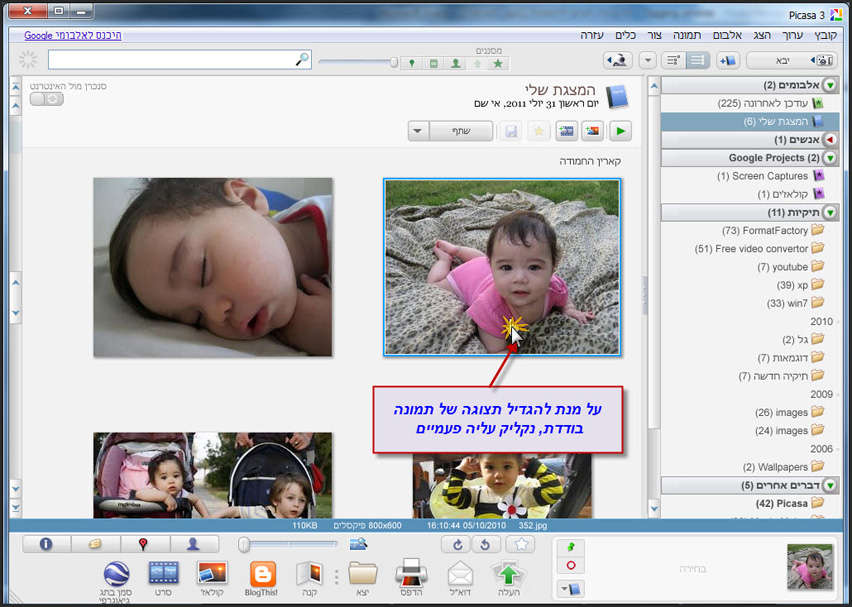
נגרור את הסמן שמאלה בשביל להגדיל את התמונה.
ניתן להגדילה עד ל- 400% מגודלה המקורי.
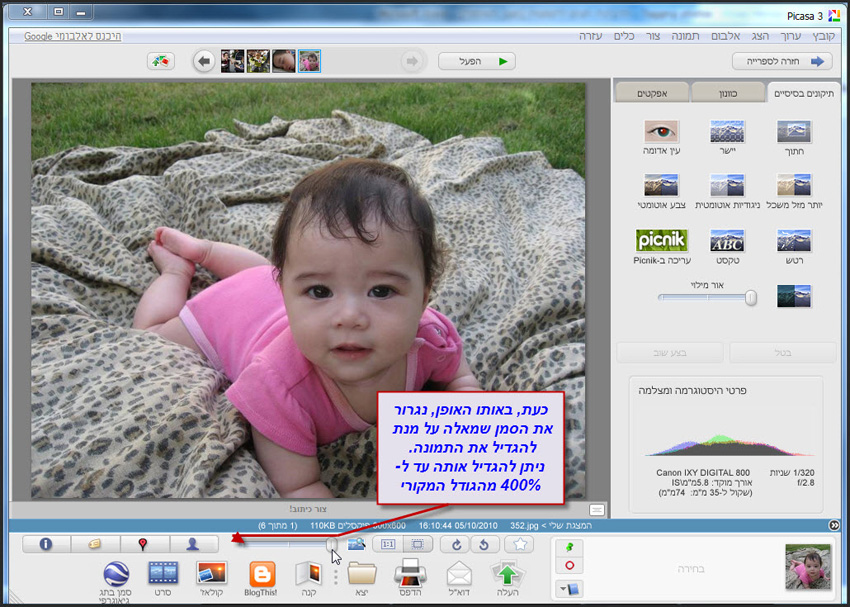
בשביל לצאת מתצוגת התמונה נלחץ על כפתור "חזרה לספרייה" הממוקם בצד ימין למעלה.
התמונה שלפנינו הוגדלה ל- 264%.
נוכל לשייט בתמונה ע"י הזזת העכבר בתצוגה המוקטנת, מצד שמאל למטה.
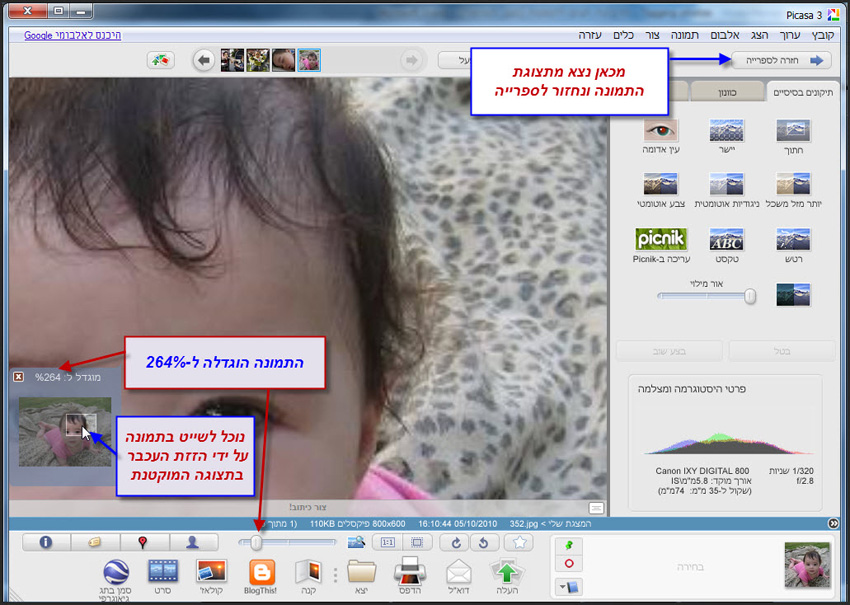
1 - המסך הראשי.
2 - פיקסה להורדה.
3 - פיקסה בעברית.
4 - הוספת תמונה.
5 - הוספת תיקיית תמונות.
6 - מחיקת תמונה.
7 - מחיקת תיקיה.
8 - הסתרת תמונה.
9 - הסתרת תיקיה.
10 - העברת תיקיה.
11 - חיפוש תמונה.
12 - בחירת תמונות וסימונן.
13 - סימון תמונות מעדפות בכוכב.
14 - סינון לפי נושאים.
15 - שינוי גודל תצוגה.
16 - שינוי תאריך לתמונה.
17 - יצירת לקט תמונות - תיוג תמונות.
18 - כותרת לתמונות המוצגות בפיקסה.
19 - גישה לקובץ המקורי בדיסק הקשיח.